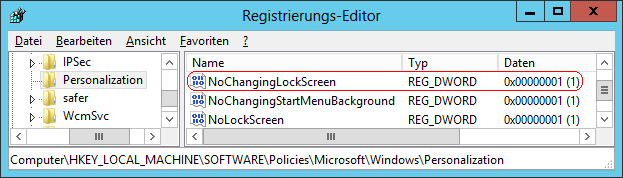|
Sofern der Sperrbildschirm aktiviert worden ist, wird nach einer Sperrung des Computers ein Hintergrundbild, Datum und Uhrzeit sowie weitere Informationssymbole (z. B. Netzwerkverbindungsstatus) und Benachrichtigungen (z. B: Maileingang) angezeigt. Das Hintergrundbild des Sperrbildschirms kann im Menü "Anpassen" unter "PC-Einstellungen" geändert werden. Der folgende Schlüssel in der Registrierung lässt Änderungen des Hintergrundbildes nicht mehr zu. Die "Sperrbildschirm-Apps" lassen sich aber unabhängig dieser Einstellung weiterhin konfigurieren.
So geht's:
- Starten Sie ...\windows\regedit.exe bzw. ...\winnt\regedt32.exe.
- Klicken Sie sich durch folgende Schlüssel (Ordner) hindurch:
HKEY_LOCAL_MACHINE
Software
Policies
Microsoft
Windows
Personalization
Falls die letzten Schlüssel noch nicht existieren, dann müssen Sie diese erstellen. Dazu klicken Sie mit der rechten Maustaste in das rechte Fenster. Im Kontextmenü wählen Sie "Neu" > "Schlüssel".
- Doppelklicken Sie auf den Schlüssel "NoChangingLockScreen".
Falls dieser Schlüssel noch nicht existiert, dann müssen Sie ihn erstellen. Dazu klicken Sie mit der rechten Maustaste in das rechte Fenster. Im Kontextmenü wählen Sie "Neu" > "DWORD-Wert" (REG_DWORD). Als Schlüsselnamen geben Sie "NoChangingLockScreen" ein.
- Ändern Sie den Wert ggf. von "0" (zulassen) auf "1" (verhindern).
- Die Änderungen werden ggf. erst nach einem Neustart aktiv.
Hinweise:
- NoChangingLockScreen:
0 = Das Hintergrundbild bei gesperrtem Computer kann jeder Zeit geändert werden. (Standard)
1 = Das Hintergrundbild bei gesperrtem Computer kann nicht mehr geändert werden.
- Ändern Sie bitte nichts anderes in der Registrierungsdatei. Dies kann zur Folge haben, dass Windows und/oder Anwendungsprogramme nicht mehr richtig arbeiten.
|